 WebGL 初探
WebGL 初探
# 前言
本篇将介绍常用的概念及工作流程,达到快速入门的效果
# 程序运行流程
先简单描述一下编写 WebGL 程序的流程
初始化阶段
- 创建所有着色器和程序并寻找参数位置
- 创建缓冲并上传顶点数据
- 创建纹理并上传纹理数据
渲染阶段
- 清空并设置视图和其他全局状态(开启深度检测,剔除等等)
- 对于想要绘制的每个物体
- 调用 gl.useProgram 使用需要的程序
- 设置物体的属性变量
- 为每个属性调用 gl.bindBuffer, gl.vertexAttribPointer, gl.enableVertexAttribArray
- 设置物体的全局变量
- 为每个全局变量调用 gl.uniformXXX
- 调用 gl.activeTexture 和 gl.bindTexture 设置纹理到纹理单元
- 调用 gl.drawArrays 或 gl.drawElements
- 编写顶点着色器,该着色器用于获取顶点位置,进而生成点, 线和三角形在内的一些图元
- 编写片段着色器,该着色器将对图元进行光栅化处理,得到绘制图元中每个像素的颜色值
- 对两个着色器进行编译得到着色器对象
- 将两个着色器对象链接到同一着色程序
- 获取属性值位置
- 绑定缓冲并存入数据。以上为初始化阶段,之后进行循环渲染阶段。
- 设置 WebGL 裁剪空间与 Canvas 画布尺寸间的映射
- 为 WebGL 指定着色程序
- 从之前准备的缓冲中获取数据,并赋值给着色器中的属性(需要指定属性值位置以及读取数据方式)
- 指定绘制的图元类型,运行多次顶点着色器,得到图元,并利用片段着色器进行图元绘制
# 工作原理
运行次数表示顶点着色器的执行次数,每次生成的顶点存储在 gl_Position 中
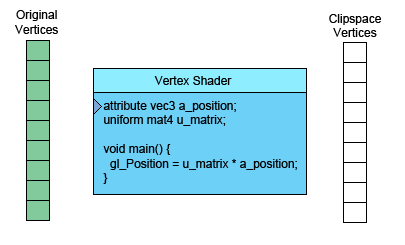
# 概念
# GLSL
着色器语言,内建的数据类型有:
vec2, vec3和 vec4分别代表两个值,三个值和四个值,可以理解为列矩阵
mat2, mat3 和 mat4 分别代表 2x2, 3x3 和 4x4 矩阵
还可以使用数组和结构体
分量选择器
v.x 和 v.s 以及 v.r , v[0] 表达的是同一个分量。
v.y 和 v.t 以及 v.g , v[1] 表达的是同一个分量。
v.z 和 v.p 以及 v.b , v[2] 表达的是同一个分量。
v.w 和 v.q 以及 v.a , v[3] 表达的是同一个分量。
2
3
4
v.yyyy 等价于 vec4(v.y, v.y, v.y, v.y)
多个属性,如何从 buffer 读取数据?
var vertexShaderSource = `
attribute vec2 a_position;
attribute vec2 a_offset;
void main() {
gl_Position = vec4(a_position + a_offset, 0, 1);
}
`
2
3
4
5
6
7
8
可以分次设置 buffer
每次执行 bufferData 上一次的 buffer 将被清空
var positionAttributeLocation = gl.getAttribLocation(program, "a_position");
var offsetAttributeLocation = gl.getAttribLocation(program, "a_offset");
gl.enableVertexAttribArray(positionAttributeLocation);
var positionBuffer = gl.createBuffer();
gl.bindBuffer(gl.ARRAY_BUFFER, positionBuffer);
var positions = [
0, 0,
0, 0.5,
0.7, 0,
];
gl.bufferData(gl.ARRAY_BUFFER, new Float32Array(positions), gl.STATIC_DRAW);
var size = 2; // 每次迭代运行提取两个单位数据
var type = gl.FLOAT; // 每个单位的数据类型是32位浮点型
var normalize = false; // 不需要归一化数据
var stride = 0;
var offset = 0;
gl.vertexAttribPointer(positionAttributeLocation, size, type, normalize, stride, offset);
gl.enableVertexAttribArray(offsetAttributeLocation);
var offsetBuffer = gl.createBuffer();
gl.bindBuffer(gl.ARRAY_BUFFER, offsetBuffer);
var offsets = [
0.1, 0.1,
0, 0,
0, 0.1,
];
gl.bufferData(gl.ARRAY_BUFFER, new Float32Array(offsets), gl.STATIC_DRAW);
gl.vertexAttribPointer(offsetAttributeLocation, size, type, normalize, stride, offset);
2
3
4
5
6
7
8
9
10
11
12
13
14
15
16
17
18
19
20
21
22
23
24
25
26
27
28
29
或者一次设置 buffer 每次指定 buffer 偏移量 offset
var buffer = gl.createBuffer();
gl.bindBuffer(gl.ARRAY_BUFFER, buffer);
var buffer = [
0, 0,
0, 0.5,
0.7, 0,
0.1, 0.1,
0, 0,
0, 0.1,
];
gl.bufferData(gl.ARRAY_BUFFER, new Float32Array(buffer), gl.STATIC_DRAW);
gl.enableVertexAttribArray(positionAttributeLocation);
var size = 2; // 每次迭代运行提取两个单位数据
var type = gl.FLOAT; // 每个单位的数据类型是32位浮点型
var normalize = false; // 不需要归一化数据
var stride = 0; // 0 = 移动单位数量 * 每个单位占用内存(sizeof(type))
var offset = 0; // 从缓冲起始位置开始读取
gl.vertexAttribPointer(positionAttributeLocation, size, type, normalize, stride, offset);
gl.enableVertexAttribArray(offsetAttributeLocation);
var size = 2; // 每次迭代运行提取两个单位数据
var type = gl.FLOAT; // 每个单位的数据类型是32位浮点型
var normalize = false; // 不需要归一化数据
var stride = 0; // 0 = 移动单位数量 * 每个单位占用内存(sizeof(type))
var offset = 3*2*4; // 从缓冲第三组开始读取
gl.vertexAttribPointer(offsetAttributeLocation, size, type, normalize, stride, offset);
2
3
4
5
6
7
8
9
10
11
12
13
14
15
16
17
18
19
20
21
22
23
24
25
26
27
注意,如果是两个 vec4 变量相加,如 [1,1,0,1]+[0,1,0,1]=[1,2,0,2] 等价于 [0.5,1,0,1]
如果想要得到 [1,2,0,1],可以手动设置 vec4 变量的 w 为 1 :
vec4 tmp = a_position + a_offset;
tmp.w = 1.0;
gl_Position = tmp;
2
3
# 数据
属性(attribute)和缓冲(buffer)
着色器运行时属性将从缓冲中按指定规则读取值
全局变量 uniform
运行过程中全局有效
纹理 texture
借助全局变量,通过 texture2D 方法提取纹理信息并赋值给 gl_FragColor。需要指定纹理所绑定的图元
可变量 varying
一种顶点着色器给片断着色器传值的方式。 依照渲染的图元是点, 线还是三角形,顶点着色器中设置的可变量会在片断着色器运行中获取不同的插值。 使用方法为两个着色器定义一个同名变量。
# 着色器
# 顶点着色器
每个顶点调用一次顶点着色器,每次调用都需要设置一个特殊的全局变量gl_Position, 该变量的值就是裁减空间坐标值。
所需数据获取方式:
- Attributes 属性
- Uniforms 全局变量
- Textures 纹理
# 片段着色器
每个像素都将调用一次片断着色器,每次调用需要从你设置的特殊全局变量gl_FragColor中获取颜色信息。
根据片元类型,可变量会在片断着色器运行中获取不同的插值。
所以如果设置颜色为可变量,运行过程中中间像素的颜色会根据位置比例获取插值
所需数据获取方式:
- Uniforms 全局变量
- Textures 纹理
- Varyings 可变量
# hello world demo
根据上文的程序运行流程,实现一个简单的 demo
<!DOCTYPE HTML>
<html>
<head>
<style>
canvas {
width: 100vw;
height: 100vh;
display: block;
}
</style>
</head>
<body>
<canvas id="canvas"></canvas>
<script>
function createShader(gl, type, source) {
var shader = gl.createShader(type); // 创建着色器对象
gl.shaderSource(shader, source); // 提供数据源
gl.compileShader(shader); // 编译 -> 生成着色器
var success = gl.getShaderParameter(shader, gl.COMPILE_STATUS);
if (success) {
return shader;
}
console.log(gl.getShaderInfoLog(shader));
gl.deleteShader(shader);
}
function createProgram(gl, vertexShader, fragmentShader) {
var program = gl.createProgram();
gl.attachShader(program, vertexShader);
gl.attachShader(program, fragmentShader);
gl.linkProgram(program);
var success = gl.getProgramParameter(program, gl.LINK_STATUS);
if (success) {
return program;
}
console.log(gl.getProgramInfoLog(program));
gl.deleteProgram(program);
}
function main() {
// Get A WebGL context
var canvas = document.getElementById("canvas");
var gl = canvas.getContext("webgl");
if (!gl) {
return;
}
// 步骤1~2,编写顶点着色器和片段着色器
var vertexShaderSource = `
// attribute 将从 buffer 中获取数据
attribute vec4 a_position;
// 所有着色器都有一个 main 方法
void main() {
// gl_Position 是一个顶点着色器主要设置的变量
gl_Position = a_position;
}
`
var fragmentShaderSource = `
// 片断着色器没有默认精度,所以我们需要设置一个精度
// mediump是一个不错的默认值,代表“medium precision”(中等精度)
precision mediump float;
void main() {
// gl_FragColor是一个片断着色器主要设置的变量
// 本例中我们直接指定颜色属性,也可以通过其他方式赋值
gl_FragColor = vec4(1, 0, 0.5, 1);
}
`
// 步骤3:对两个着色器进行编译得到着色器对象
var vertexShader = createShader(gl, gl.VERTEX_SHADER, vertexShaderSource);
var fragmentShader = createShader(gl, gl.FRAGMENT_SHADER, fragmentShaderSource);
// 步骤4:将两个着色器对象链接到同一着色程序
var program = createProgram(gl, vertexShader, fragmentShader);
// 步骤5:获取属性值位置
var positionAttributeLocation = gl.getAttribLocation(program, "a_position");
// 步骤6:绑定缓冲并存入数据
var positionBuffer = gl.createBuffer();
// 绑定点为 ARRAY_BUFFER
gl.bindBuffer(gl.ARRAY_BUFFER, positionBuffer);
var positions = [
0, 0,
0, 0.5,
0.7, 0,
];
gl.bufferData(gl.ARRAY_BUFFER, new Float32Array(positions), gl.STATIC_DRAW);
// 进行渲染阶段的代码处理
// 步骤7:设置 WebGL 裁剪空间与 Canvas 画布尺寸间的映射
gl.viewport(0, 0, gl.canvas.width, gl.canvas.height);
// 清除画板
gl.clearColor(0, 0, 0, 0);
gl.clear(gl.COLOR_BUFFER_BIT);
// 步骤8:为 WebGL 指定着色程序
gl.useProgram(program);
// 启用顶点着色器属性
gl.enableVertexAttribArray(positionAttributeLocation);
// 步骤9:从之前准备的缓冲中获取数据,并赋值给着色器中的属性
// 告诉属性怎么从positionBuffer中读取数据 (ARRAY_BUFFER)
var size = 2; // 每次迭代运行提取两个单位数据
var type = gl.FLOAT; // 每个单位的数据类型是32位浮点型
var normalize = false; // 不需要归一化数据
var stride = 0; // 0 = 移动单位数量 * 每个单位占用内存(sizeof(type))
// 每次迭代运行运动多少内存到下一个数据开始点
var offset = 0; // 从缓冲起始位置开始读取
gl.vertexAttribPointer(
positionAttributeLocation, size, type, normalize, stride, offset);
// 步骤10:指定绘制的图元类型,运行多次顶点着色器,得到图元,并利用片段着色器进行图元绘制
var primitiveType = gl.TRIANGLES;
var offset = 0;
var count = 3;
gl.drawArrays(primitiveType, offset, count);
}
main();
</script>
</body>
</html>
2
3
4
5
6
7
8
9
10
11
12
13
14
15
16
17
18
19
20
21
22
23
24
25
26
27
28
29
30
31
32
33
34
35
36
37
38
39
40
41
42
43
44
45
46
47
48
49
50
51
52
53
54
55
56
57
58
59
60
61
62
63
64
65
66
67
68
69
70
71
72
73
74
75
76
77
78
79
80
81
82
83
84
85
86
87
88
89
90
91
92
93
94
95
96
97
98
99
100
101
102
103
104
105
106
107
108
109
110
111
112
113
114
115
116
117
118
119
120
121
122
123
124
125
126
127
128
129
130
131
132
133
134
135
136
137
138
139
可以看到页面中渲染了一个三角形,并且边缘带有一些锯齿,这是为什么呢?
这些锯齿与顶点数据转为片段的方式有关,之后的文章会提到抗锯齿的方法。
